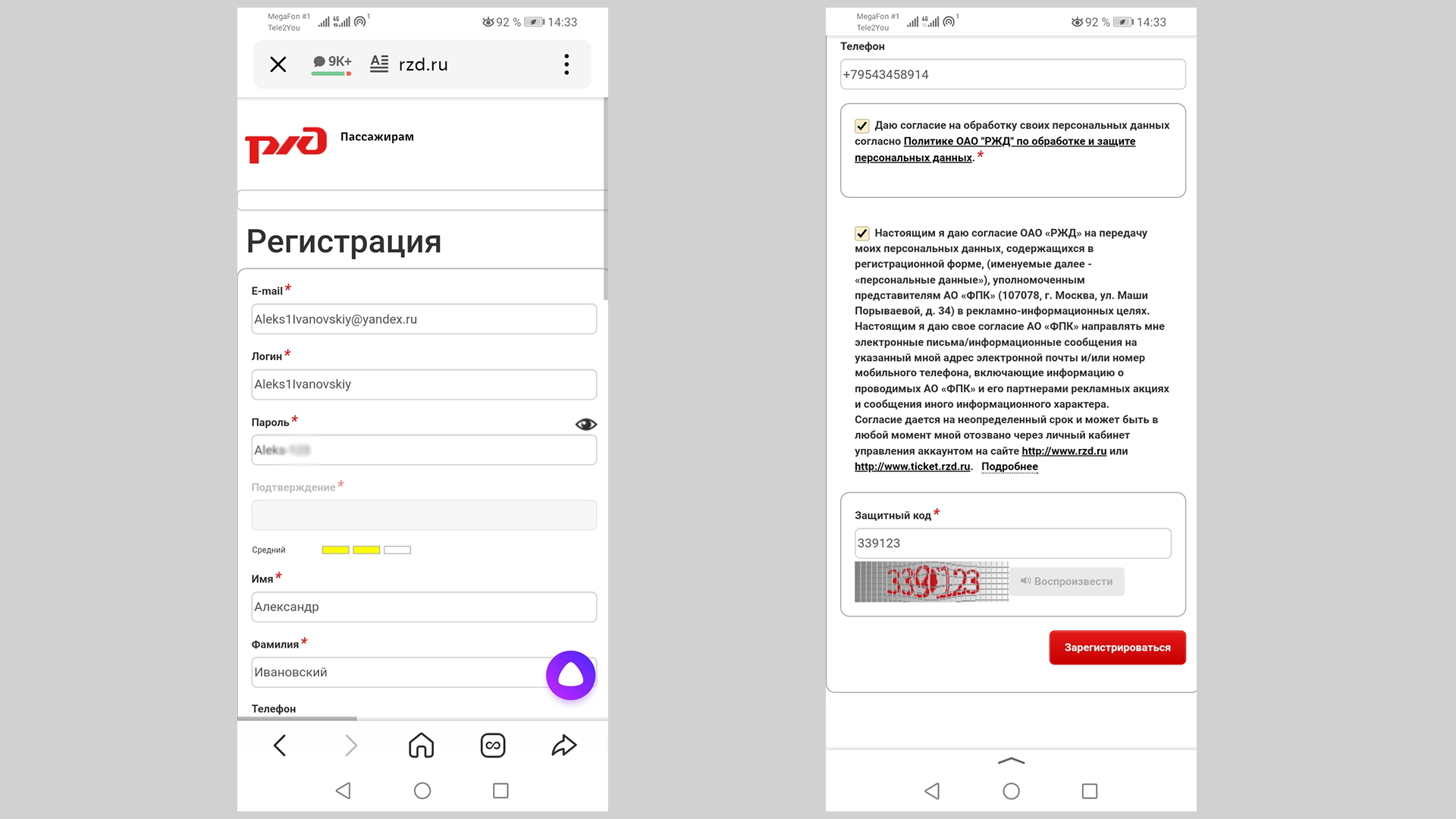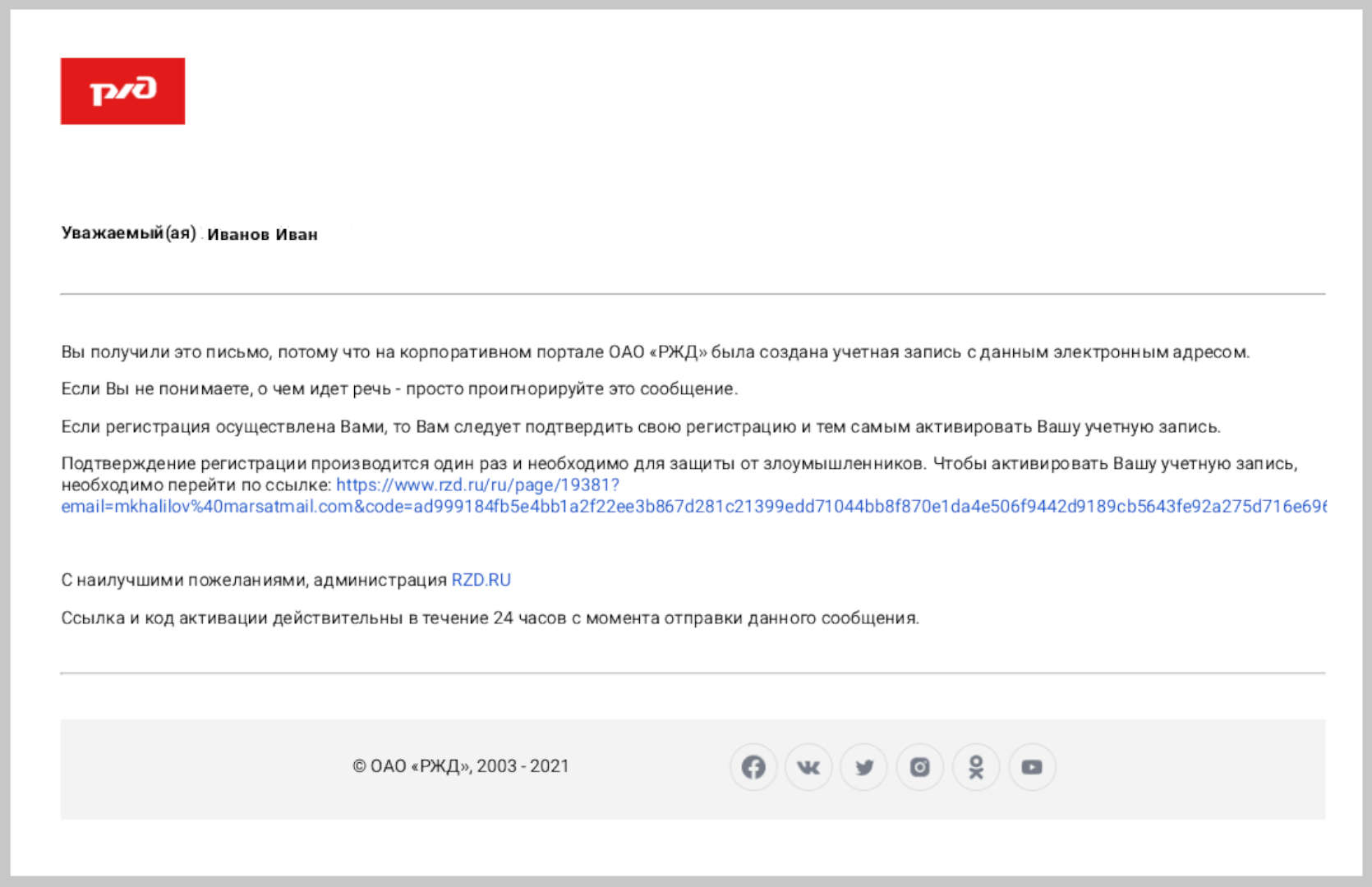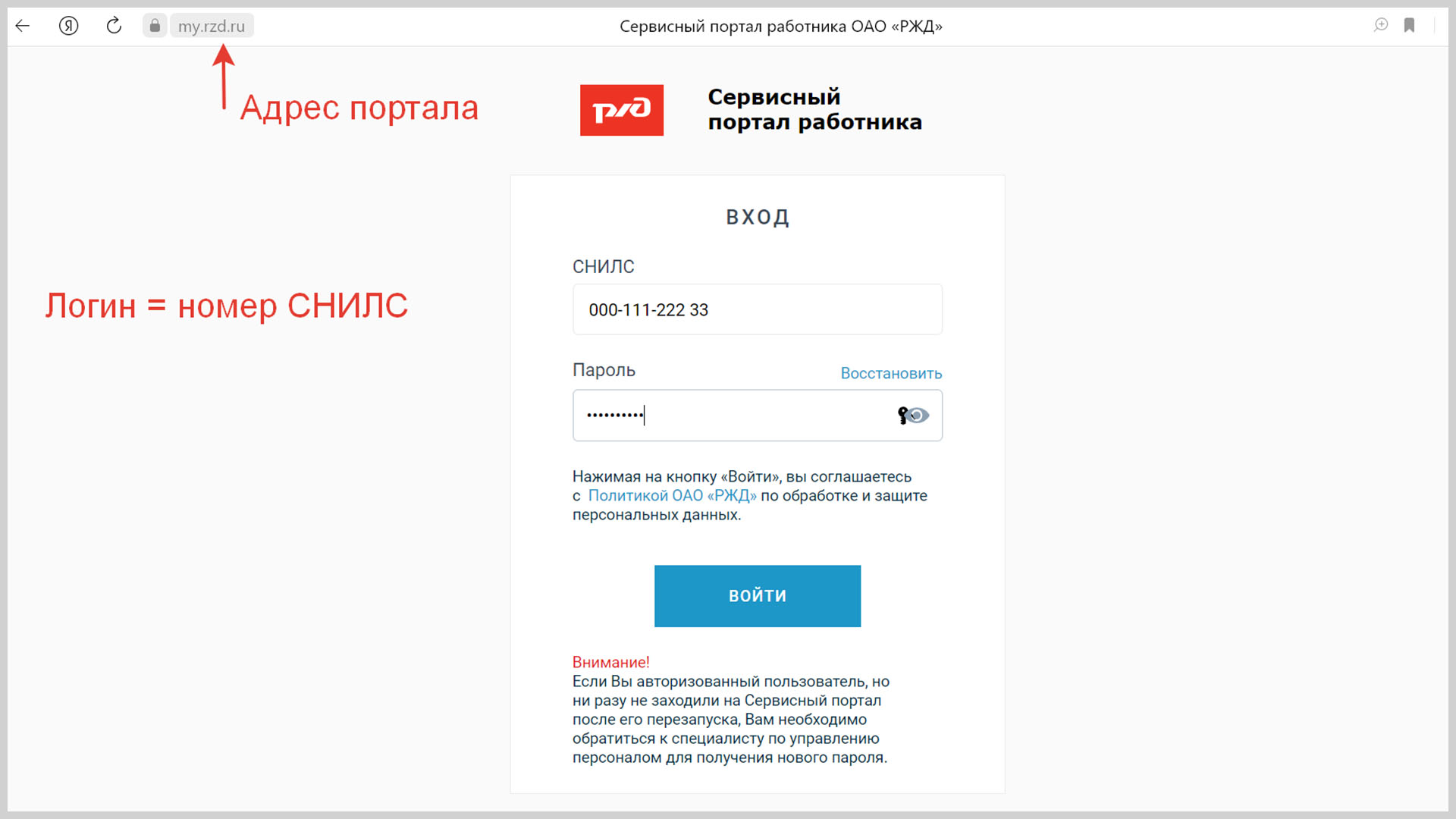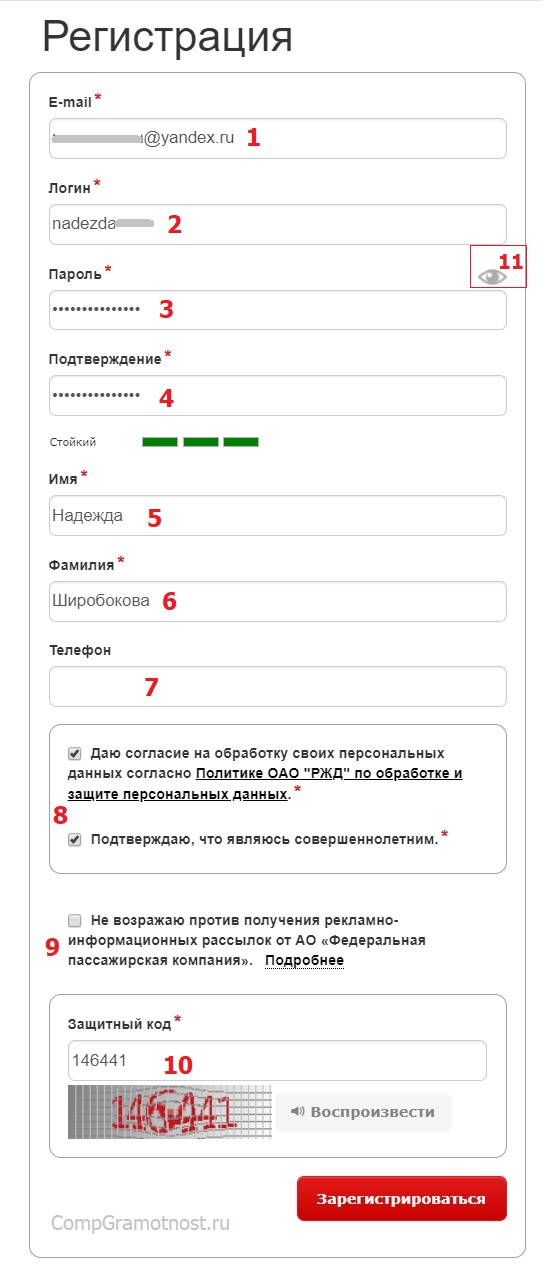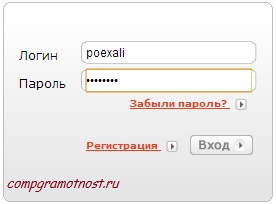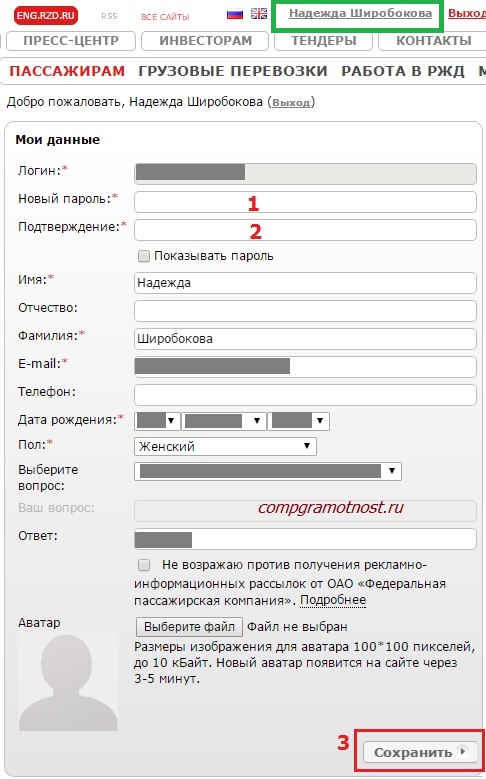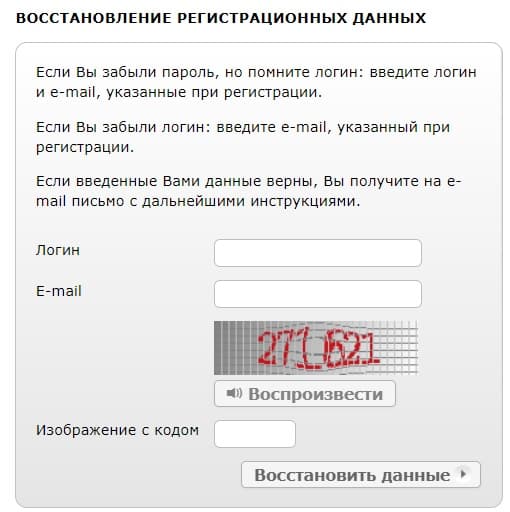2.1. Для получения расширенного доступа к сервисам Личного кабинета и/или Мобильного приложения Незарегистрированному пользователю необходимо пройти процедуру регистрации, при которой происходит создание уникальной учетной записи Пользователя.
2.2. При регистрации в Личном кабинете или Мобильном приложении Незарегистрированный пользователь:
2.2.1. Заполняет установленную ОАО «РЖД» регистрационную форму, определенную в приложении 1 к Соглашению и размещенную в сети Интернет по адресу https://cargolk.rzd.ru/, а также присоединяется к условиям Пользовательского соглашения нажатием виртуальной кнопки «Согласен».
2.2.2. Создает индивидуальные логин и пароль учетной записи Пользователя для аутентификации в Личном кабинете и Мобильном приложении, которые будут использоваться в качестве Простой электронной подписи.
2.2.3. Подтверждает согласие с условиями Пользовательского соглашения проставлением Простой электронной подписи (подписание заявления о присоединении по форме приложения 1 к Соглашению).
2.2.4. Определяет необходимый объем полномочий и прилагает доверенность (за исключением случаев, когда полномочия вытекают из сведений, имеющихся в Едином государственном реестре юридических лиц – ЕГРЮЛ или Едином государственном реестре индивидуальных предпринимателей – ЕГРИП) в соответствии с выбранной (присвоенной) ролью для работы в Личном кабинете и Мобильном приложении (приложения 2 и 3 к Соглашению) с учетом пунктов 2.4.1.3 и 2.6 Пользовательского соглашения.
2.2.5. Дает согласие на обработку персональных данных (приложение 1 к Соглашению).
2.3. Для регистрации на указанный в регистрационной форме номер мобильного телефона направляется цифровой код (код подтверждения), Незарегистрированный пользователь вводит полученный код в Личном кабинете или Мобильном приложении.
2.4. При заполнении регистрационной формы Незарегистрированный пользователь вводит достоверную и полную информацию по запросам регистрационной формы с приложением необходимых документов.
2.4.1. Незарегистрированный пользователь, не имеющий единого лицевого счета для расчетов с ОАО «РЖД» (далее – ЕЛС) и доступа к автоматизированной системе централизованной подготовки и оформления перевозочных документов ОАО «РЖД» (далее – АС ЭТРАН):
2.4.1.1. Выполняет операции регистрации согласно пункту 2.2. Соглашения.
2.4.1.2. Получает ЕЛС посредством заключения соглашения об организации расчетов путем присоединения к «Положению о порядке взаимодействия между ОАО «РЖД» и пользователем услуг железнодорожного транспорта при организации расчетов и оплате провозных платежей, сборов, штрафов, иных причитающихся ОАО «РЖД» платежей с использованием Единого лицевого счета (ЕЛС) клиента при перевозках грузов и/или порожних вагонов», утвержденному распоряжением ОАО «РЖД» от 05 августа 2013 г. № 1685р (далее – Соглашение об организации расчетов).
2.4.1.3. При первой регистрации Незарегистрированного пользователя, не имеющего ЕЛС, возможно присвоение только роли Менеджера Клиента.
2.4.1.4. При выполнении условий пунктов 2.4.1.1 и 2.4.1.2 Соглашения в течение 1 (одного) часа на электронную почту, указанную при регистрации, высылаются документы:
(i) Инструкция пользователя Личного кабинета.
(ii) Счет1 на проведение платежа в целях подтверждения Незарегистрированного пользователя как представителя Клиента согласно пунктам 2.14.1-2.14.2 Соглашения (если регистрируется Пользователь с ролью Менеджера Клиента).
2.4.2. Незарегистрированный пользователь, имеющий ЕЛС и не имеющий доступ в АС ЭТРАН:
2.4.2.1. Выполняет операции регистрации согласно пункту 2.2. настоящего Соглашения.
2.4.2.2. При заполнении регистрационной формы указывает ЕЛС.
При выполнении пунктов 2.4.2.1 и 2.4.2.2 Соглашения для получения роли Менеджера Клиента порядок аналогичен пункту 2.4.1.4 Соглашения, а для получения роли Администратора Клиента и Сотрудника Клиента подтверждение осуществляется Менеджером Клиента (для обеих ролей) и Администратором Клиента (для роли Сотрудник Клиента).
2.4.3. Незарегистрированный пользователь, имеющий ЕЛС и доступ к АС ЭТРАН, при входе в Личный кабинет или Мобильное приложение выполняет следующие действия:
2.4.3.1. Вводит логин и пароль своей учетной записи АС ЭТРАН.
2.4.3.2. Выполняет операции регистрации согласно пункту 2.2 Соглашения.
2.4.3.3. При выполнении условий пунктов 2.4.3.1 и 2.4.3.2. Соглашения для получения роли Менеджера Клиента порядок аналогичен пункту 2.4.1.4 Соглашения, а для получения роли Администратора Клиента и Сотрудника Клиента подтверждение осуществляется Менеджером Клиента (для обеих ролей) и Администратором Клиента (для роли Сотрудник Клиента).
2.5. После регистрации и подтверждения учетной записи Пользователю могут быть назначены следующие роли (полномочия) для работы в Личном кабинете и/или Мобильном приложении:
2.5.1. Менеджер Клиента – роль с полным доступом, полномочия которой подтверждаются доверенностью, выданной Клиентом (за исключением случаев, когда полномочия вытекают из сведений, имеющихся в ЕГРЮЛ/ЕГРИП):
2.5.1.1. На лицо, указанное в регистрационной форме (пункт 2.2 Соглашения и приложение 1 к Соглашению) и назначении платежа платежного поручения (пункт 2.14.1 Соглашения).
2.5.1.2. По форме приложения 3.1 к Соглашению.
2.5.2. Администратор Клиента – роль с усеченным доступом, полномочия которой подтверждаются доверенностью, выданной Клиентом:
2.5.2.1. На лицо, указанное в регистрационной форме (пункт 2.2 Соглашения и приложение 1 к Соглашению).
2.5.2.2. По форме приложения 3.2 к Соглашению.
2.5.3. Сотрудник Клиента – роль с ограниченным доступом, полномочия которой подтверждаются доверенностью, выданной Клиентом:
2.5.3.1. На лицо, указанное в регистрационной форме (пункт 2.2 Соглашения и приложение 1 к Соглашению).
2.5.3.2. По форме приложения 3.3 к Соглашению.
2.6. Роль Менеджера присваивается ОАО «РЖД» в течение 1 (одного) часа после проверки подтверждения учетной записи (пункт 2.14.2 Соглашения).
2.7. Роль Администратора Клиента присваивается Менеджером Клиента. Права Администратора Клиента предоставляются Личным кабинетом/Мобильным приложением автоматически после совершения действий, указанных в пункте 2.11 и 2.4.2.2 / 2.4.3.3 Соглашения.
2.8. Роль Сотрудника Клиента присваивается Менеджером Клиентом и/или Администратором Клиента. Права Сотрудника Клиента предоставляются Личным кабинетом/Мобильным приложением автоматически после совершения действий, указанных в пунктах 2.11 и 2.4.2.2 / 2.4.3.3 Соглашения.
2.9. ОАО «РЖД» предоставляет Пользователю с ролью Менеджера Клиента следующие права: представлять интересы Клиента посредством сервисов Личного кабинета/Мобильного приложения, а также отдельных сервисов, в т.ч. по просмотру, утверждению, подписанию, заключению любых договоров и любых документов, указанных в приложении 2 к Соглашению, вносить юридически значимые изменения в реквизиты и справочную информацию Клиента в указанных сервисах, предоставлять в рамках своих полномочий доступ иных лиц к работе с Личным кабинетом и Мобильным приложением, а также отдельными сервисами от имени Клиента посредством подтверждения (присвоения) ролей Администратор Клиента/ Сотрудник Клиента, управлять учетными записями Пользователей с ролями Администратор Клиента/ Сотрудник Клиента (предоставлять, ограничивать, прекращать доступ к Личному кабинету/Мобильному приложению), а также определять их права при работе с Личным кабинетом и Мобильным приложением, а также отдельными сервисами (в соответствии с доверенностью).
2.10. Полномочия Администратора Клиента и Сотрудника Клиента предоставляются в пределах, не превышающих полномочия Менеджера Клиента (для ролей Администратора Клиента и Сотрудника Клиента) и Администратора Клиента (для роли Сотрудник Клиента).
2.11. Полномочия определяются (выбираются) из предложенного списка (приложение 2 к Соглашению) в Личном кабинете и Мобильном приложении.
2.11.1. При регистрации в качестве Пользователя с ролью Администратор Клиента Незарегистрированный пользователь направляет запрос Менеджеру Клиента через Личный кабинет или Мобильное приложение для подтверждения своей учетной записи.
2.11.2. При регистрации в качестве Пользователя с ролью Сотрудник Клиента Незарегистрированный пользователь направляет запрос Менеджеру Клиента или Администратору Клиента через Личный кабинет или Мобильное приложение для подтверждения своей учетной записи.
2.11.3. Для получения роли Администратора Клиента или Сотрудника Клиента ее предоставление/подтверждение осуществляется Менеджером Клиента посредством заполнения соответствующей формы доверенности, указанной в приложениях 3.2 или 3.3 к Соглашению.
2.12. Заключением Пользовательского соглашения Клиент, Пользователь в порядке статьи 431.2 ГК заверяют ОАО «РЖД» о достоверности информации, внесенной в регистрационную форму, а также о достоверности приложенных документов (сведений в них) и обязуются поддерживать указанные сведения (информацию) в актуальном состоянии. Риск не актуализации сведений, в том числе в части изменения электронной почты или номера мобильного телефона, лежит на Клиенте.
2.13. Клиент несет полную ответственность за действия Пользователей Личного кабинета и/или Мобильного приложения независимо от их роли, а также за достоверность и действительность доверенности, выданной на Пользователя.
2.13.1. Клиент обязан актуализировать выданную доверенность, в том числе в части срока действия и объема полномочий, и несет ответственность за ее своевременный отзыв.
2.13.2. Истечение срока действия доверенности Пользователя влечет прекращение действия прав (полномочий) у соответствующего Пользователя, а также влечет прекращение действия прав (полномочий) у Пользователей с ролями Администратора Клиента и Сотрудника Клиента, которым были предоставлены полномочия Пользователем, срок действия доверенности которого истек. Отзыв доверенности Пользователя влечет прекращение действия прав (полномочий) у соответствующего Пользователя, но не влечет прекращение действия прав (полномочий) у Пользователей с ролями Администратора Клиента и Сотрудника Клиента, которым были предоставлены полномочия Пользователем, доверенность которого отозвана.
2.13.3. В случае истечения срока действия доверенности или ее отзыва учетная запись соответствующего Пользователя блокируется, а также блокируется учетная запись Пользователей с ролями Администратора Клиента и Сотрудника Клиента, которым были предоставлены полномочия Пользователем, учетная запись которого заблокирована в связи с истечением срока действия доверенности.
Не блокируется учетная запись Пользователей с ролями Администратора Клиента и Сотрудника Клиента, которым были предоставлены полномочия Пользователем, учетная запись которого заблокирована в связи с отзывом доверенности.
2.13.4. По запросу Клиента ему может быть предоставлена ОАО «РЖД» информация о Пользователях, которым были предоставлены полномочия Пользователем, у которого истек срок или отозвана доверенность либо заблокирована учетная запись, для принятия необходимых мер (уточнения или отзыва полномочий) Клиентом.
2.13.5. Любые операции, выполненные в Личном кабинете или Мобильном приложении Пользователем вне зависимости от роли (Менеджер Клиента, Администратор Клиента или Сотрудник Клиента), считаются выполненными Клиентом.
2.14. Подтверждение учетной записи и завершение регистрации Пользователя.
2.14.1. Для подтверждения учетной записи Пользователя с ролью Менеджера Клиента Клиент в течение двух рабочих дней перечисляет на расчетный счет ОАО «РЖД» в качестве предварительной оплаты денежные средства в размере 100 (сто) рублей 00 копеек с расчетного счета Клиента согласно счету на предоплату, автоматически сформированному Личным кабинетом или Мобильным приложением и направленному на электронный адрес, указанный при регистрации.
В назначении платежа указывается: «ХХХХХХХХХХ; 4 (код ЕЛС и код субсчета «Услуги, облагаемые НДС по ставке 20 %»): подтверждаю Пользователя: _____ (ФИО полностью, номер мобильного телефона, адрес электронной почты и реквизиты доверенности, приложенной при регистрации в Личном кабинете) и присоединение к соглашению (утв. РЖД от 31.12.2019 № 3114/р)».
В случае не поступления денежных средств на расчетный счет ОАО «РЖД» в течение пяти рабочих дней с момента отправки счета на проведение платежа Клиенту направляется отказ в регистрации.
2.14.2. Подтверждение учетной записи Пользователя производится в течение 2 (двух) рабочих дней с момента поступления денежных средств на расчетный счет ОАО «РЖД» (соответствующий ЕЛС Клиента).
2.14.3. Подтверждение учетной записи Пользователя с ролями Администратора Клиента и Сотрудника Клиента производит Менеджер Клиента в соответствии с пунктами 2.7 – 2.11 Соглашения.
2.15. Использование Пользователем своей учетной записи.
2.15.1. Возможность доступа к Личному кабинету и Мобильному приложению Клиента предоставляется Пользователю в соответствии с Пользовательским соглашением после его авторизации с использованием логина и пароля путем проверки подлинности введенных данных в соответствии с пунктом 2.14 Соглашения.
2.15.2. В случае утраты Пользователем учетных данных или компрометации (подозрения на компрометацию) ему предоставляется возможность восстановить доступ к Личному кабинету и Мобильному приложению путем получения на электронный адрес или номер мобильного телефона, указанные при регистрации, временного пароля, который при дальнейшем применении Пользователем должен быть заменен на постоянный пароль Пользователя (за исключением случая отзыва доверенности, при котором для восстановления учетной записи требуется повторная регистрация в Личном кабинете или Мобильном приложении).
2.15.3. Право отзыва доверенности.
2.15.3.1. Право отзыва доверенности у Пользователя с ролью Менеджера Клиента имеется у лица, выдавшего соответствующую доверенность. Об отзыве доверенности в таком случае ОАО «РЖД» уведомляется письменно. Право отзыва полномочий у Пользователя с ролью Администратора Клиента имеется у Менеджера Клиента.
2.15.3.2. Право отзыва полномочий у Пользователя с ролью Администратора Клиента имеется у Менеджера Клиента (независимо от того, кем из Пользователей с указанной ролью был предоставлен первоначальный доступ).
Об отзыве доверенности у Пользователя с ролью Администратора Клиента ОАО «РЖД» уведомляется автоматически посредством отзыва соответствующих полномочий в Личном кабинете/Мобильном приложении.
2.15.3.3. Право отзыва полномочий у Пользователя с ролью Сотрудника Клиента имеется у Менеджера Клиента и Администратора Клиента (независимо от того, кем из Пользователей с указанной ролью был предоставлен первоначальный доступ).
Об отзыве доверенности у Пользователя с ролью Сотрудника Клиента ОАО «РЖД» уведомляется аналогично абзацу 2 пункта 2.15.3.2 Соглашения.
2.15.4. При проведении профилактических работ ОАО «РЖД» оповещает Пользователей о приостановлении работы Личного кабинета и/или Мобильного приложения путем размещения соответствующей информации в Личном кабинете и/или Мобильном приложении, а также путем направления информационного сообщения на указанные при регистрации адрес электронной почты за 2 (два) рабочих дня.
2.15.5. ОАО «РЖД» оставляет за собой право в любой момент потребовать от Клиента и/или Пользователя предоставления оригиналов или копий документов, подтверждающих полномочия и/или иные данные, указанные при регистрации учетной записи в Личном кабинете или Мобильном приложении (как в регистрационной форме, так и в приложенных к ней документах), а также оригиналов или копий иных документов, в т.ч. устав, свидетельство о государственной регистрации юридического лица, выписка из реестра и т.п.).
Запрашиваемые ОАО «РЖД» сведения и/или документы Клиент обязан предоставить в подразделение ОАО «РЖД», указанное в соответствующем запросе об их предоставлении в течение 3-х рабочих дней с момента направления запроса.
В случае непредставления Клиентом и/или Пользователем в установленный срок запрашиваемых сведений и/или документов учетная запись Пользователя может быть заблокирована, а настоящее Соглашение и/или договоры, заключенные посредством Личного кабинета, могут быть расторгнуты посредством одностороннего отказа ОАО «РЖД» от их исполнения в соответствии со статьей 450.1 ГК в порядке, определенном такими договорами, с учетом положений статьи 429.1 ГК.
2.16. После осуществления Клиентом в лице Пользователя первого входа в Личный кабинет и/или Мобильное приложение введенные Клиентом в лице Пользователя данные учетной записи могут быть автоматически сохранены при согласии Пользователя в браузере устройства и не требовать дополнительного ввода средств доступа к учетной записи при каждом использовании сервисов Личного кабинета и/или Мобильного приложения. В этом случае Клиент, в том числе в лице Пользователя, несет ответственность за предоставление доступа к устройству и/или браузеру, на котором содержатся сохраненные данные учетной записи Пользователя.
2.17. Прекращение регистрации.
2.17.1. В случае выявления ОАО «РЖД» предоставления Пользователем недостоверной и/или неполной информации ОАО «РЖД» имеет право по своему усмотрению, в том числе немотивированно, заблокировать либо удалить учетную запись Клиента и/или Пользователя и отказать ему в использовании своих сервисов (либо их отдельных функций).
2.17.2. В случае обнаружения, что данные Пользователя, указанные в предоставленных Пользователем/Клиентом документах, не соответствуют данным, указанным при регистрации, ОАО «РЖД» вправе отказать Клиенту/Пользователю в доступе к учетной записи Пользователя и использовании сервисов Личного кабинета и Мобильного приложения.
2.17.3. Учетная запись также может быть заблокирована по требованию государственных органов, а также в случаях, указанных в разделе 5 настоящего Соглашения.
2.17.4. В случае нарушения Клиентом и/или Пользователем условий Пользовательского соглашения ОАО «РЖД» вправе заблокировать или удалить учетную запись Пользователя, а также запретить доступ к учетной записи или к определенным сервисам Личного кабинета и/или Мобильного приложения, а также удалить любой материал без объяснения причин.
2.17.5. Пользователь с ролью Менеджера Клиента или Администратора Клиента вправе ограничить доступ к сервисам Личного кабинета и Мобильного приложения, продлить действие (в пределах действия своих полномочий), заблокировать или удалить учетную запись Пользователя с ролью Администратора Клиента (для роли Менеджера Клиента) или Сотрудника Клиента (для ролей Менеджера Клиента или Администратора Клиента).
2.17.6. Пользователь вправе удалить свою учетную запись в Личном кабинете или прекратить ее действие в отношении некоторых сервисов Личного кабинета, Мобильного приложения.
1 Для Незарегистрированного пользователя, имеющего доступ к АС ЭТРАН, счет для подтверждения учетной записи не формируется.
Предлагаю Вашему вниманию подробную, пошаговую инструкцию, как зарегистрироваться на сайте РЖД. Регистрация на официальном сайте необходима для приобретения проездных документов.
Билеты можно купить для себя и для других людей, знакомых или родственников. Я советую покупать железнодорожные билеты на сайте ОАО «Российские железные дороги». Почему именно РЖД? Объясню. Я провёл эксперимент, попытался купить ж/д билеты на 10 популярных ресурсах и выяснил, что у РЖД самые выгодные цены. Результат эксперимента можно почитать здесь.
Сама по себе процедура регистрации на сайте РЖД не сложная, но иногда возникают трудности связанные с вводом данных. Кроме всего прочего часто пользователи забывают о необходимости активировать профиль.
Много вопросов возникает когда логин или пароль не соответствуют требованиям. О правильном логине и пароле можно прочитать в соответствующей главе, о прочих проблемах — в разделе «Часто задаваемые вопросы». А теперь обо всём подробно и по порядку.
Регистрация на официальном сайте РЖД
Итак начнём!
Для регистрации на сайте ОАО «Российские железные дороги» (далее РЖД) необходимо перейти по ссылке https://www.rzd.ru/
Убедитесь, что находитесь на сайте РЖД, а не другого подобного сервиса. Это можно проверить по надписи в адресной строке браузера. Надпись должна соответствовать ссылке над этой рамкой (см. скриншот ниже, пункт 1).
Далее, нажимаем кнопку «вход» в правом верхнем углу экрана. (см. скриншот выше, пункт 2).
Появится окно входа. В нём выбираем вторую вкладку «Регистрация» (см. скриншот ниже).
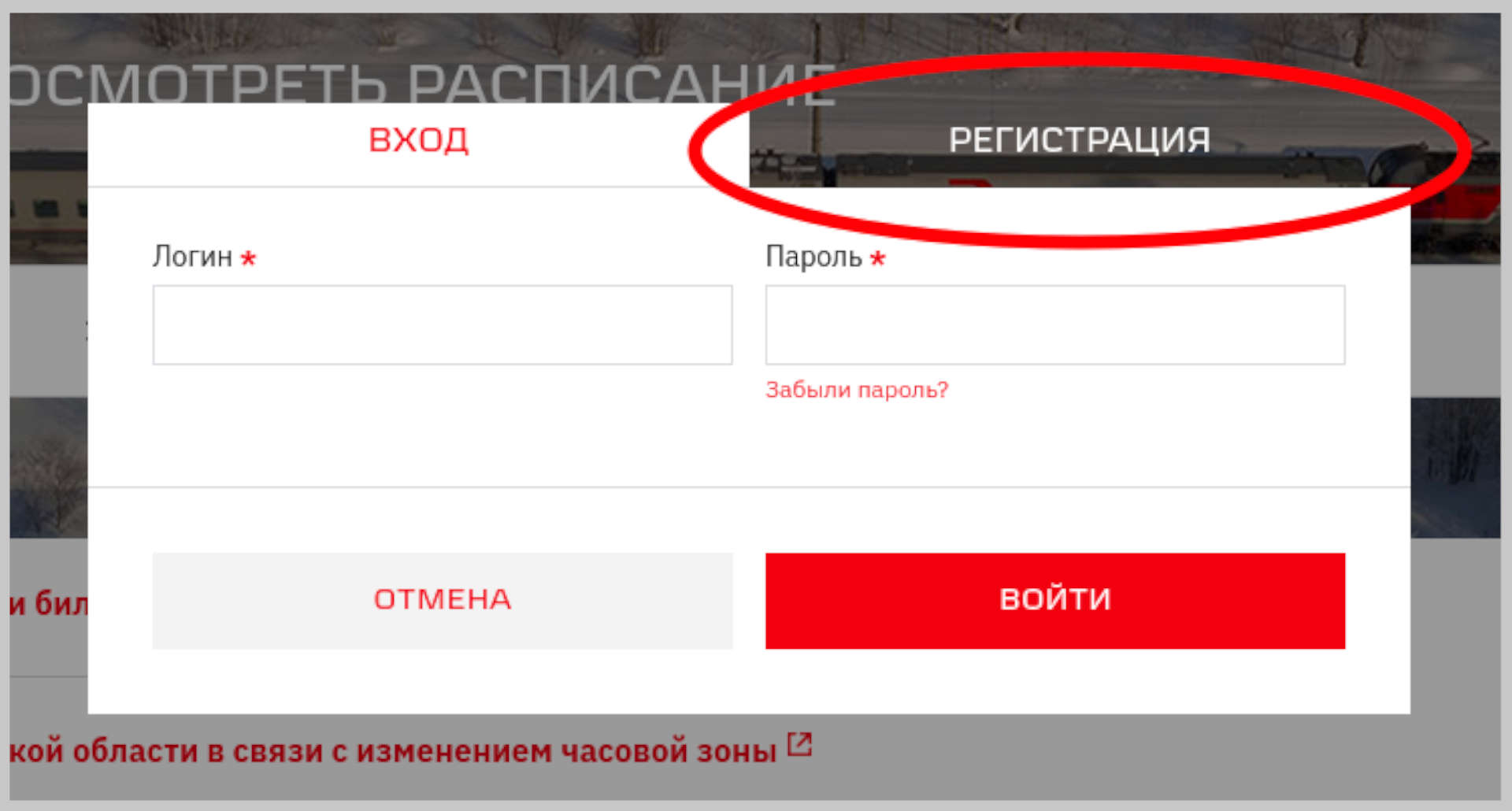
В открывшейся форме, в свободные поля, заполняем:
- Email — вашу электронную почту, на эту почту придёт письмо со ссылкой для активации профиля.
- Логин — при наведении мыши на значок вопроса рядом с полем «Логин», во всплывающем окне, можно увидеть требования предъявляемые к логину. (Более подробно ниже).
- Пароль — придумайте пароль. При наведении мыши на значок вопроса рядом с полем «Пароль», во всплывающем окне, можно увидеть требования предъявляемые к паролю. (Более подробно ниже).
- Подтверждение пароля — повторите пароль указанный в предыдущем окне.
- Имя — ваше имя.
- Фамилия — ваша фамилия.
- Телефон — укажите ваш телефон.
- Ставим «галочку» в поле «Даю согласие на обработку персональных данных» — это обязательно.
- Согласие на получение рекламно-информационных рассылок — не обязательно.
- Защитный код — введите код с капчи (картинки) справа от поля.
- И в самом низу формы нажимаем на кнопку «Зарегистрироваться».
Внимательно заполняйте данные в регистрационную форму. Обратите внимание на адрес электронной почты. Он должен быть действующим и доступным. На указанный Email придёт письмо для активации профиля. И если вы неправильно укажете адрес, регистрация не будет завершена.
Если вы долго заполняли поля формы, после отправки может появиться сообщение об ошибке, так как время действия Защитного кода ограничено. Чтобы избежать этого, советую обновить Защитный код перед тем, как начать его вводить. Затем нажать кнопку «Зарегистрироваться».
При условии, что всё заполнено правильно, и требования, предъявляемые к логину и паролю не нарушены, получаем сообщение об успешной регистрации.
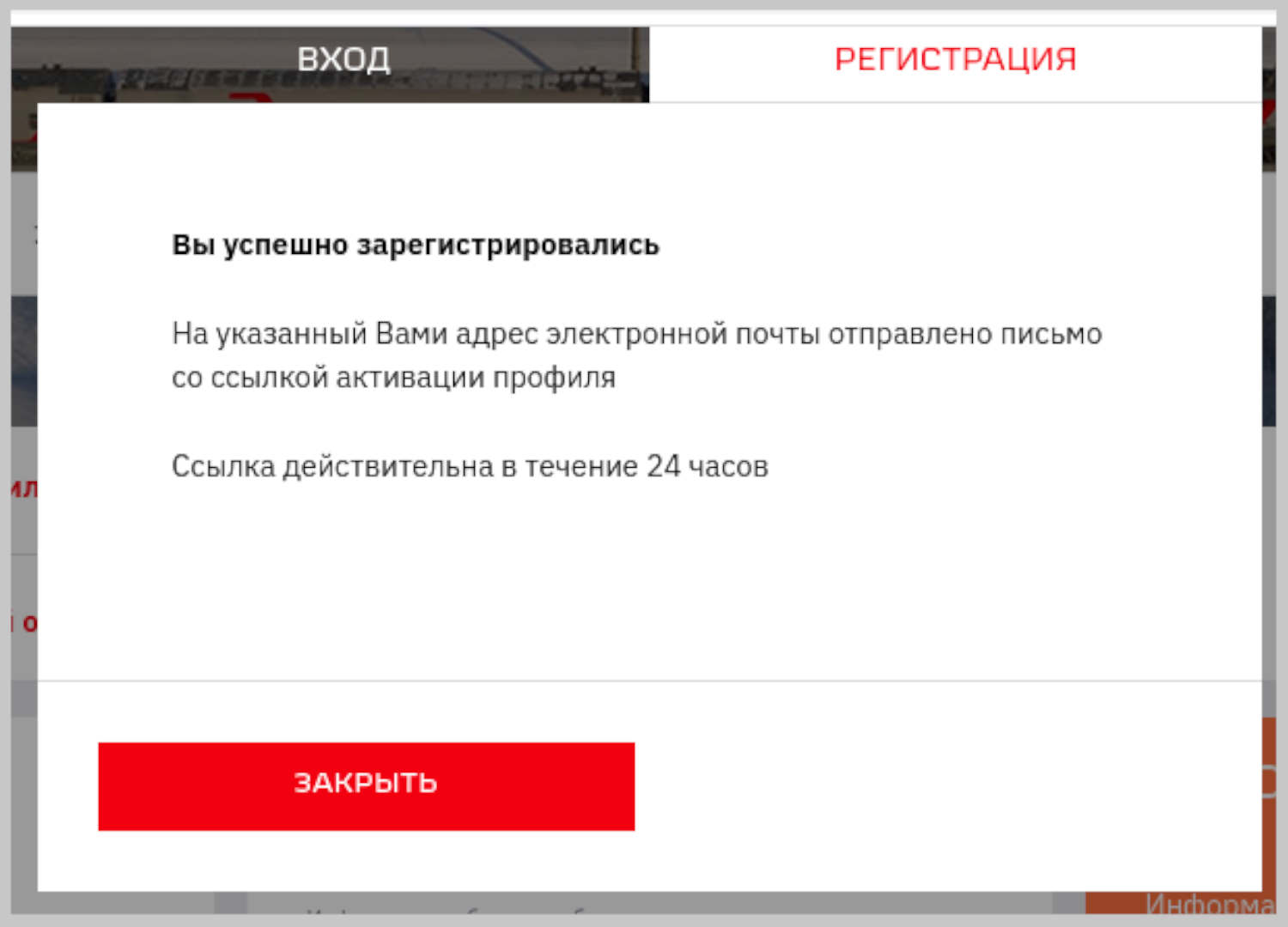
На экране смартфона форма выглядит так:
На левом скриншоте показаны поля анкеты которые необходимо заполнить, а на правом скриншоте видно где нужно поставить галочки для согласия на обработку персональных данных и поле для ввода защитного кода. Если все поля заполнили правильно, то после нажатия кнопки «Зарегистрироваться» появится сообщение «Вы успешно зарегистрировались».
Не забудьте активировать профиль! Это нужно сделать в течение 24 часов. О том как активировать профиль написано ниже.
Советую зарегистрироваться в программе лояльности «РЖД Бонус». Для этого вы можете воспользоваться инструкцией «Как зарегистрироваться на сайте РЖД Бонус». Участвуя в программе лояльности вы сможете копить баллы совершая поездки по маршрутам Российских Железных Дорог. И накопив достаточное количество баллов оформить бесплатный билет в комфортабельном вагоне.
Требования предъявляемые к логину при регистрации на сайте РЖД
При введении логина необходимо соблюдать следующие условия:
- Логин не должен быть короче 3-х символов.
- Логин может содержать латинские или русские буквы (кроме Ё), цифры, спецсимволы «.», «_», «—», «?», «!», «№», «%».
- Логин не должен начинаться с символов «.», «—».
- Логин не должен иметь два символа «—» подряд.
- Логин не должен состоять только из 16 цифр.

Если эти условия не будут соблюдены, то появится сообщение — «Недопустимый формат логина».
Примеры логинов соответствующих требованиям: «Иван-67!», «Венгеров-80», «Abdulaev-Ali», «Pivnenko.A».
Используя логин похожий на примеры выше вы не столкнётесь с трудностями. Единственное препятствие это если такой логин уже кто-то использует. В таком случае его следует слегка изменить.
Требования предъявляемые к паролю при регистрации на сайте РЖД
При выборе пароля для сайта РЖД необходимо соблюдать следующие условия:
- Пароль должен быть не менее 8 символов.
- Пароль должен содержать как минимум три вида из подмножеств символов:
- буквы в верхнем регистре A — Z.
- буквы в нижнем регистре a — z.
- цифры 0 — 9.
- спецсимволы «.» «—» «_» «?».
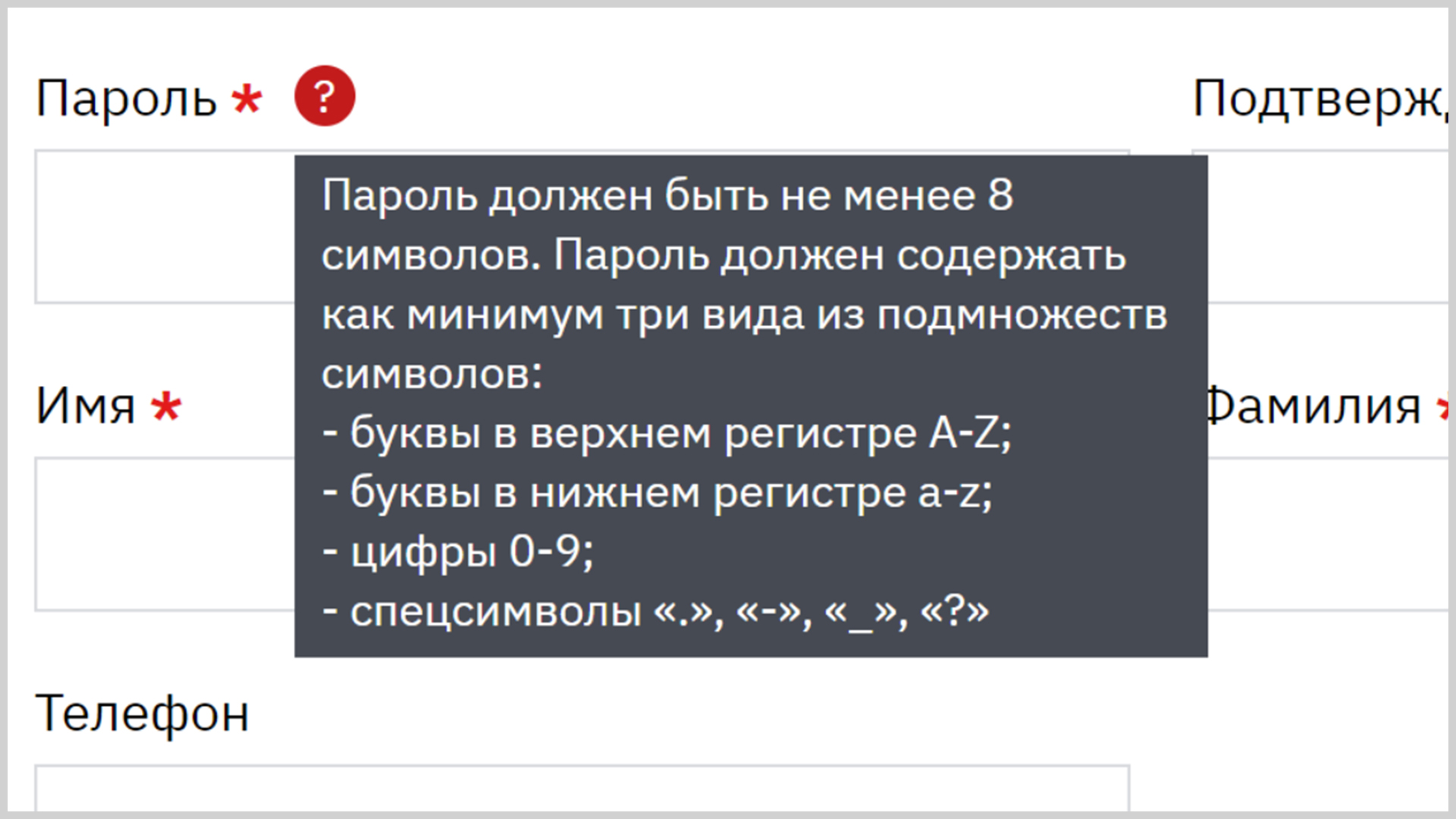
Если эти условия не будут соблюдены, то появится сообщение о том, что пароль не соответствует требованиям безопасности.
Примеры паролей соответствующих требованиям: «Ivanov-67», «Sergei.123», «Bereza25?», «Familia-88».
Используя пароль похожий на примеры выше вы не столкнётесь с трудностями. Единственное на что нужно обратить внимание, это раскладка. Кириллица (русские буквы) в пароле недопустима.
Активация профиля на сайте РЖД
Вы заполнили форму и правильно сформировали логин и пароль. В итоге увидели сообщение: «Вы успешно зарегистрировались». Но это ещё не всё! Регистрация завершена, но ваш профиль не активирован. Теперь необходимо проверить почту.
На Email, указанный вами при регистрации, было автоматически отправлено письмо со ссылкой для активации профиля. Нужно открыть письмо и нажать на ссылку. Ссылка выделена синим шрифтом в тексте письма.
Обычно письмо со ссылкой для активации профиля приходит практически сразу. Если этого не произошло, проверьте папку «Спам» вашего почтового ящика. Возможно по ошибке оно попало туда.
Помните! Ссылка для активации профиля действительна в течение 24 часов. Если профиль не активировать, все данные будут утеряны!
На этом регистрация на сайте РЖД завершена. Теперь перейдя по ссылке https://www.rzd.ru/ вы можете авторизоваться на сайте по логину и паролю.
Как зарегистрироваться на сайте РЖД как работник
Сайт для работников железнодорожной компании — это отдельная платформа, отличная от ресурса для покупки билетов. Находится этот портал по адресу https://my.rzd.ru/.
Специально регистрироваться на сервисном портале работника РЖД не нужно. Регистрация происходит автоматически при оформлении на работу в компанию. Для входа в личный кабинет портала необходимы логин и пароль.
Логином является номер СНИЛС работника. А пароль для доступа выдаётся в отделе кадров. Обратитесь к специалисту по управлению персоналом для получения приглашения с разовым паролем.
Часто задаваемые вопросы
Как быстро приходит письмо для активации профиля?
Письмо для активации профиля приходит в течение 5 минут.
Почему не приходит письмо для активации профиля?
Письмо для активации профиля попало в папку «спам», либо вы допустили ошибку при вводе адреса электронной почты.
Почему при регистрации на сайте ржд постоянно выдает, что такой электронный адрес существует?
Значит на этот электронный адрес уже зарегистрирован пользователь. Если это ваш электронный адрес, возможно вы ранее уже регистрировались в системе. Вам необходимо восстановить пароль. Либо вы зарегистрировались недавно, но не выполнили активацию профиля. Следует подождать более суток, чтобы данные не активированного профиля исчезли.
Не могу вписать электронную почту чтобы войти в РЖД.
Для входа в личный кабинет РЖД в поле «Логин» нужно вписывать логин указанный при регистрации, а не электронную почту.
Где лучше купить билет, на сайте или в приложении РЖД?
Разницы нет. Где удобнее там и покупайте. Информация о наличии билетов и стоимость одинаковы.
Рекомендации для регистрации на сайте РЖД
Надеюсь статья была полезной для вас и думаю, что последовательно выполняя действия описанные в инструкции вы не столкнётесь с трудностями при регистрации на сайте РЖД.
Чтобы не потерять имеющуюся регистрацию и не забыть данные необходимые для входа на сайт рекомендую:
- Активировать профиль сразу после регистрации.
- Запомнить или записать в удобном для вас месте логин и пароль. Не так часто мы покупаем билеты, чтобы держать их в памяти.
- При смене номера телефона или почты, не забывайте обновлять ваши персональные данные на сайте РЖД, в соответствующем разделе, это поможет вам восстановить доступ к личному кабинету в случае утраты пароля.
Если что-то не получается с регистрацией, или обнаружите неточности в инструкции, напишите мне в комментариях ниже, я постараюсь помочь Вам разобраться и при необходимости поправлю статью.
На этом у меня всё!
С Уважением, Александр
Регистрация на официальном сайте РЖД нужна для того, чтобы иметь возможность на этом сайте купить билет на поезд. Предварительно можно выбрать билет на поезд РЖД без регистрации на сайте, об этом подробно писала ЗДЕСЬ.
Допустим, что для поездки уже выбран день и поезд (это важно, ибо не всегда наши желания и возможности совпадают с тем, что нам может предложить РЖД).
Следующий шаг — покупка билета на сайте РЖД, а вот это можно сделать только после регистрации. Для покупки билета нужен личный кабинет или свой аккаунт на сайте РЖД, который называется «Мои заказы».
Содержание:
1. Проходим регистрацию за 11 шагов
2. Как сменить пароль на сайте РЖД
3. Как выйти из аккаунта РЖД?
4. Как после регистрации войти на сайт РЖД?
5. Забыли пароль, не войти на сайт РЖД?
6. Логин забыли, как войти на сайт РЖД?
7. Сколько раз регистрироваться на сайте РЖД?
Заходим на сайт РЖД (rzd.ru) и в правом верхнем углу кликаем по кнопке «Регистрация» (кликните по картинке для ее увеличения):
Рис. 1 Регистрация на сайте РЖД
На рис. 1 рядом с кнопкой регистрация есть кнопка «Вход», которая будет нужна уже после прохождения регистрации для посещения сайта РЖД с целью покупки билетов на поезда.
Либо для регистрации можно сразу перейти по указанной ниже ссылке.
Проходим регистрацию за 11 шагов
Для регистрации своего аккаунта или личного кабинета переходим на официальный сайт РЖД:
https://rzd.ru/selfcare/register/ru
Читаем предупреждение:
«Сохраняя регистрационные данные, я соглашаюсь со следующим:
- регистрационные данные указаны мною добровольно;
- в целях дополнительной защиты от мошеннических действий указанные мною регистрационные данные могут быть переданы банку, осуществляющему транзакции по оплате купленных на http://www.rzd.ru билетов.»
Перейдя по указанной выше ссылке, для регистрации на сайте РЖД надо пройти 11 простых шагов, заполнив поля в окне «Регистрация» (рис. 2):
Рис. 2. Заполняем форму «Регистрации» на сайте РЖД
Здесь поля, обязательные для заполнения, помечены красной звездочкой. Можно не указывать телефон, все остальные поля придется заполнить личными, реальными данными.
Шаг 1 (цифра 1 на рис. 2) – свой E-mail следует вводить реальный и без ошибок, ибо на него Вам придет письмо для подтверждения регистрации, после чего Вы сможете купить билет. Обычно письмо приходит в течение нескольких минут. Если письма нет, советую проверить папку Спам в своей почте, по ошибке письмо могло попасть туда.
Шаг 2 (цифра 2 на рис. 2) вводим Логин, можно английскими или русскими буквами. Здесь главное, чтобы введенный логин был свободен, т.е. никто с таким логином ранее НЕ регистрировался на сайте РЖД.
Впрочем, если логин занят, то об этом появится сообщение: «Невозможно создать пользователя с логином Маша, так как он уже существует» и можно будет ввести другой логин. Особенно приятно то, что после такого сообщения вся остальная введенная информация в окне «Регистрация» остается неизменной, то есть, не сбрасывается, как это, увы, частенько бывает.
Шаг 3 (3 на рис. 2) – вводим Пароль. В пароле можно использовать: цифры, латинские буквы, символы “.”, “-“, “_”, “?” (это точка, тире, подчеркивание и знак вопроса).
Например, пароль может быть такой nadezda-5198_sh8 (обязательно придумайте другой пароль).
Если нажать на значок с глазиком (11 на рис. 2), то при вводе пароля будут появляться вводимые Вами символы вместо звездочек. Если второй раз нажать на глазик, то пароль скроется. Подтверждение пароля (4 на рис. 2) можно будет набрать только, если пароль скрыт под точками.
В зависимости от сложности пароль может быть слабым, средним и стойким. Слабый пароль НЕ является надежным.
Шаг 4 (4 на рис. 2) – набираем второй раз тот же самый пароль для подтверждения.
Я сразу «дедовским» методом записываю в блокнот адрес сайта, на котором прохожу регистрацию, логин, пароль и контрольный вопрос с ответом на него. Главное, потом НЕ потерять блокнот.
Важно: НЕ надейтесь на то, что Вы запомните свой логин, пароль на сайте РЖД и ответ на вопрос. Это утопия! Записывайте в блокнот, сохраняйте, фиксируйте эту важную информацию, касающуюся билетов и уплаченных за них денег, чтобы избежать ненужных проблем со входом в личный кабинет.
Шаг 5 и 6 (цифры 5 и 6 на рис. 2) – вводим Имя и Фамилию. Для покупки билета надо вводить то имя и фамилию, которые записаны в паспорте. Конечно, можно будет купить билет и на ребенка, но об этом лучше вспомнить позже, уже при покупке билетов.
Шаг 7 (цифра 7 на рис. 2) – Телефон можно указать в формате +7********** (7 — это код России).
Шаг 8 (цифра 8 на рис. 2) – Ставим две обязательных галочки: напротив
- Даю согласие на обработку своих персональных данных согласно Политике ОАО «РЖД» по обработке и защите персональных данных.
- Подтверждаю, что являюсь совершеннолетним.
Вы можете кликнуть по ссылке «Политике ОАО «РЖД» по обработке и защите персональных данных.» и прочитать то, что с чем нужно согласиться. Если Вы не согласны, то регистрация на сайте РЖД будет невозможна.
Шаг 9 (цифра 9 на рис. 2) – если НЕ хотите с сайта РЖД получать рекламно-информационные рассылки, то не ставьте галочку напротив «Не возражаю против получения рекламно-информационных рассылок от АО «Федеральная пассажирская компания».»
Как я уже писала, все сведения, введенные при регистрации, следует сохранить прежде чем Вы нажмете на красную кнопку «Зарегистрироваться».
Шаг 10 (цифра 10 на рис. 2) – Вводим с картинки защитный код, который там изображен. Это нужно для подтверждения того, что информацию вводил живой человек, а не робот и тем самым предотвращает спам на сайте РЖД.
Если код неразборчив, его можно прослушать, нажав на ссылку «Воспроизвести».
Если введешь неверный код подтверждения, то при этом появляется надпись «Указан неверный код подтверждения», но как я уже писала, при этом НЕ сбрасываются все ранее введенные данные.
Шаг 11 – жмем на красную кнопку «Зарегистрироваться».
Здесь есть нюанс: код подтверждения и все остальное может быть введен верно, но если истекло какое-то время, отпущенное на регистрацию на сайте РЖД (время известно лишь программистам этого сайта), то все равно появится надпись «Указан неверный код подтверждения». Поэтому просто вводим новый код подтверждения и, не мешкая, жмем на кнопку «Зарегистрироваться». Появится поздравление с успешной регистрацией, правда, ожидающей подтверждения того, что электронная почта принадлежит Вам:
«Для вас создан аккаунт на сайте.
На указанный вами адрес электронной почты отправлено письмо активации аккаунта. Для завершения регистрации необходимо перейти по ссылке в письме (она действует в течение 24 часов).
Если письмо не пришло, проверьте, пожалуйста, папку «Спам» и другие папки с нежелательной почтой.»
На эту электронную почту Вы будете получать электронные билеты, купленные на сайте РЖД.
Подтверждение регистрации лучше не откладывать, потому что все это быстро забывается, а ссылка для подтверждения регистрации действует в течение 24 часов. Поэтому сразу идем в свою почту, указанную при регистрации на сайте РЖД, и ищем там письмо от РЖД с темой письма «Активация профиля на http://rzd.ru».
Привожу текст письма, полученного на мой e-mail, при прохождении регистрации на сайте РЖД (кликните по картинке для ее увеличения):
Рис. 4 Текст письма для подтверждения регистрации на сайте РЖД
Кликнув по указанной в письме ссылке для подтверждения регистрации на сайте РЖД, получила сообщение «Произошла внутренняя ошибка, попробуйте обратиться позже». (Возможно, что у Вас все пройдет лучше и будет более оптимистичное сообщение.) Тем не менее, я кликнула по единственной в этом сообщении ссылке «Вход», после чего появилось окно для ввода логина и пароля (Рис. 5). Такое же окно появится, если при входе на официальный сайт РЖД (Рис. 1) кликнуть по кнопке «Вход»:
Рис. 5 Вход на сайт РЖД зарегистрированного пользователя
Здесь вводим свой логин и пароль (подглядывая в блокнотик, если пароль там был записан).
В результате попадаем на страницу «Информация для пассажиров». В верхнем правом углу проверьте наличие своего имени и фамилии (на рис. 6 моя фамилия обведена в зеленую рамку). Из этого можно сделать вывод, что Вы находитесь на сайте РЖД в качестве зарегистрированного пользователя.
Также рекомендую ознакомиться: Сайт РЖД: покупаем билет на поезд
Как сменить пароль на сайте РЖД
Если Вы сочтете необходимым поменять свой пароль на сайте РЖД (например, если почту взломали), то надо зайти в свой профиль. Для этого
1) заходим на сайт РЖД под своим логином и паролем.
2) В правом верхнем углу кликаем по своему имени, фамилии (на рис. 6 моя фамилия обведена в зеленую рамку, у Вас будет своя фамилия).
Появится Ваш профиль или, другими словами, личные данные, которые хранятся на сайте РЖД.
3) Для смены пароля вводим новый пароль в строке «Новый пароль» (цифра 1 на рис. 6).
А затем второй раз вводим только что введенный пароль в строке «Подтверждение» (цифра 2 на рис. 6).
Рис. 6 Чтобы поменять пароль на сайте РЖД, нужно зайти в свой профиль (Личные данные)
Обязательными для заполнения профиля являются поля, отмеченные на рис. 6 красной звездочкой, а именно:
- Логин,
- Новый пароль,
- Подтверждение,
- Имя, Отчество, Фамилия,
- E-mail,
- Дата рождения,
- Пол.
И главное, в конце щелкнуть по кнопке «Сохранить» (цифра 3 на рис. 6), после чего сверху появится надпись о том, данные изменения внесены успешно.
Важно: логин и пароль личного кабинета на сайте РЖД запишите в блокнот или в записную книжку.
Категорически не стоит надеяться на свою память, ибо достаточно перепутать один символ в логине или в пароле и проблемы со входом в личный кабинет РЖД обеспечены.
Как выйти из аккаунта РЖД?
На рис. 6 в правом верхнем углу видны:
- имя и фамилия (это означает, что мы находимся в своем аккаунте, то есть, в своем личном кабинете, который называется «Мои заказы»),
- «Выход».
Если в правом верхнем углу на сайте РЖД нет имени и фамилии, то скорее всего, Вы не входили в свой аккаунт. А если имя и фамилия там есть, значит по окончании своей работы следует выйти из личного кабинета РЖД. Для этого надо в правом верхнем углу кликнуть по кнопке «Выход».
Следует завести такую полезную привычку: всегда по окончании работы на сайте РЖД (и на любом другом сайте) выходить из аккаунта (то есть, из личного кабинета). Обратите внимаение, что тогда каждый раз при входе понадобится вводить свой логин и пароль.
Как после регистрации войти на сайт РЖД?
Регистрацию на сайте проходят 1 (один) раз.
Впоследствии на официальный сайт РЖД можно заходить по ссылке «Вход» (рис. 1), либо по следующей ссылке:
Вход на сайт РЖД после регистрации: https://pass.rzd.ru/ticket/logon/ru
Забыли пароль, не войти на сайт РЖД?
Если Вы знаете логин и пароль, а войти на сайт РЖД у Вас не получается, то зайдите на сайт РЖД через другой браузер, иногда это помогает. Почему-то сайт РЖД не очень и не всегда дружен с браузером Google Chrome. Поэтому откройте другой браузер и попробуйте войти на сайт РЖД.
Если пароль не удается вспомнить, то на рис. 5 есть ссылка «Забыли пароль?». Если по ней кликнуть, увидим следующее:
Рис. 7. Если забыли пароль, его можно восстановить, понадобится логин и e-mail. Если забыли логин, понадобится e-mail.
Как видно на рис. 7, чтобы восстановить пароль, нужно помнить свой логин и свою почту (e-mail), которые были использованы для регистрации на сайте РЖД.
Вводим логин и e-mail, нажимаем на кнопку «Восстановить данные» (рис. 7). После этого появится сообщение:
Восстановление регистрационных данных. На адрес Вашей электронной почты отправлено письмо, содержащее дальнейшие инструкции.
Идем в свою электронную почту, там ищем письмо с заголовком «Восстановление пароля на http://rzd.ru», отправитель — donotreply@rzd.ru. Письмо будет следующего содержания:
Уважаемый пользователь!
Вы воспользовались процедурой восстановления пароля на портале rzd.ru.Для получения нового пароля Вам необходимо перейти по указанной ссылке:
https://pass.rzd.ru/selfcare/pwdGen/ru?code=1b14d0ih9fd9dcig0cec8c3678dfrem
Ссылка действительна в течение 24-х часов с момента отправки данного письма.Если Вы не обращались к процедуре восстановления пароля, просто проигнорируйте данное письмо. Ваш пароль не будет изменен.
Если в дальнейшем Вы будете получать такие письма, это означает, что кому-то стал известен Ваш логин и адрес электронной почты.
Обратите внимание на два следующих момента
- ссылка для восстановления пароля действует 24 часа. Это означает, что если через 2-3 дня воспользоваться этой ссылкой, то она НЕ будет работать. Надо будет снова повторить процедуру восстановления с помощью кнопки «Забыли пароль».
- Письмо от РЖД с инструкцией по восстановлению пароля приходит в течение 1-3 минут. Если его нет, то обязательно проверьте в своей почте папку «Спам» или «Нежелательная почта». Обнаружив там письмо, переместите его из «Спама» во «Входящие», после этого ссылка для восстановления пароля станет активной, рабочей.
Кликаем по ссылке, присланной в письме РЖД — https://pass.rzd.ru/selfcare/pwdGen/ru?code=1b14d0ih9fd9dcig0cec8c3678dfrem (уточняю, что Вам пришлют другую ссылку, приведенная мною ссылка не подойдет). Появится сообщение:
Новый пароль успешно создан.
Логин poexali (я его указала для примера, у Вас будет свой логин)
Пароль h18-KOz_19 (привела для наглядности, у Вас появится другой пароль)
Логин и пароль рекомендую записать в записную книжку или как-то иначе сохранить. Знаю одного опытного пользователя, который никогда не записывает пароли, а вместо этого каждый раз пользуется кнопкой «Забыли пароль?». В итоге он регулярно меняет пароли на всех сайтах, куда заходит. Мне такой «продвинутый» вариант для получения паролей не нравится.
Тот пароль, который присылает РЖД для восстановления доступа к своему личному кабинету «Мои заказы», скорее всего, Вам покажется неудобным. В этом случае сначала стоит зайти на сайт РЖД с тем паролем, который прислал РЖД для восстановления доступа. А потом уже можно поменять его на другой, более удобный пароль так, как показано выше на рис. 6 и описано ТУТ.
Если ничего не получается со входом на сайт РЖД, то, пожалуй, остается два варианта:
1) завести новый аккаунт с другим логином;
2) если нужен старый аккаунт, то следует обращаться в РЖД:
либо по телефону: 8 (800) 775-00-00 (звонок бесплатный из всех регионов РФ),
либо по электронной почте: ticket@rzd.ru (только по вопросам, связанным с электронными билетами).
Логин не помню, как войти на сайт РЖД
В этом случае при входе в личный кабинет на сайте РЖД следует нажать на кнопку «Забыли пароль?» (выше на рис. 5).
Появится окно «Восстановление регистрационных данных» (рис. 7 выше).
- Поле «Логин» оставляем пустым, так как логин пока неизвестен.
- Вводим свой почтовый ящик в поле «E-mail» , который был использован при регистрации личного кабинета, например, test789@mail.ru.
- В поле «Изображение с кодом» вводим числа, которые показаны на картинке. Если числа неразборчивы, можно нажать на кнопку «Воспроизвести». На слух, возможно, легче будет ввести код с картинки.
- Заполнив два поля «E-mail» и «Изображение с кодом», смело жмем на кнопку «Восстановить данные».
После этого надо открыть свою электронную почту и найти письмо от адресата newslist@rzd.ru. Возможно, что для этого придется проверить папку «Спам», по ошибке письмо могло оказаться именно там.
В письме будет указан ваш логин. Примерный текст письма следующий:
«Уважаемый пользователь!
Вы воспользовались процедурой напоминания забытого логина пользователя на портале rzd.ru.
Высылаем Вам список логинов пользователей, в регистрационных данных которых указан этот адрес электронной почты:
- nadezda878
С уважением, администрация сайта.»
Сколько раз регистрироваться на сайте РЖД?
Для того, чтобы иметь личный кабинет (иначе говоря, иметь свой аккаунт), нужно регистрироваться один раз.
При этом можно покупать из своего личного кабинета билеты на двух и более человек.
Но два нижних плацкартных места купить одновременно НЕ получится из одного личного кабинета на сайте РЖД. Здесь желательно иметь два личных кабинета, зарегистрированных на двух человек, и в каждом из них одновременно заказывать и покупать нижние плацкартные места.
Бывают ситуации, что войти в прежний личный кабинет никак не получается или что-то еще. Если по разным причинам требуется другой аккаунт (другой личный кабинет) на сайте, например, для себя, для супруга, друга, брата, дочери и т.п., то можно создать второй, третий и т.д. аккаунты. Главное, самим потом не запутаться в аккаунтах и аккуратно записать в блокнот логины и пароли.
Итоги
Надеюсь, что статья была для Вас полезной и после ее прочтения Вы сможете:
- проанализировать свои проблемы при регистрации на других сайтах, как правило, есть много общего, например, истекло время, отведенное на регистрацию, или забыли записать свои данные, введенные при регистрации и т.п.,
- пройти регистрацию на официальном сайте РЖД,
- перейти к покупке билета на поезд РЖД.
По компьютерной грамотности можно еще прочитать:
1. Возврат электронного билета РЖД
2. Как получить билет РЖД за бонусы
3. РЖД Мои заказы: как найти билет и узнать номер заказа
4. Как удалить аккаунт (профиль) в РЖД и удалить данные по билетам
Получайте новые статьи по компьютерной грамотности на ваш почтовый ящик:
Необходимо подтвердить подписку в своей почте. Спасибо!
Возможность приобретения билетов в режиме онлайн бесспорно является одной из важнейших функций современных железнодорожных приложений. Однако, чтобы воспользоваться данной опцией, необходимо сначала авторизоваться в приложении.
Процедура аутентификации в приложении РЖД Пассажирам не представляет сложности и состоит из нескольких шагов. В первую очередь необходимо скачать и установить само приложение на свой мобильный телефон. После установки необходимо пройти регистрацию и создать учетную запись.
Для аутентификации в приложении РЖД Пассажирам необходимо ввести логин и пароль. Логином является адрес электронной почты, указанный при регистрации. Пароль генерируется автоматический и высылается на указанный при регистрации электронный адрес. После успешного входа в приложение вы сможете приступить к покупке билетов и использованию всех функций приложения.
Почему не удается авторизоваться в РЖД Пассажирам?
Неправильный логин или пароль
Одна из причин, по которой нельзя войти в приложение РЖД Пассажирам, — это неправильный логин или пароль. Убедитесь, что вы вводите правильные данные. Возможно, вы ошиблись при вводе логина или пароля?
Блокировка учетной записи
Вторая причина, по которой невозможно авторизоваться в приложении РЖД Пассажирам — блокировка учетной записи. Это может произойти, если вы неверно ввели логин и пароль несколько раз. Если вы думаете, что ваша учетная запись была заблокирована, свяжитесь со службой поддержки РЖД.
Отсутствует подключение к интернету
Третья причина, по которой проваливается процесс авторизации в приложении РЖД Пассажирам — отсутствие подключения к интернету. Убедитесь, что у вас есть стабильное подключение к Интернету и попробуйте еще раз.
Другие проблемы
Если авторизация все еще не работает, то возможна ошибка на стороне сервера РЖД. В этом случае, попробуйте позже или обратитесь за помощью в службу поддержки РЖД Пассажирам.
Какой логин нужен в приложении РЖД
Для того, чтобы авторизоваться в приложении РЖД Пассажирам, вам необходимо ввести логин и пароль. Логин в данном случае — это номер телефона, который был указан при регистрации в системе. Если вы не знаете свой логин, попробуйте найти его в подтверждении регистрации, которое должно приходить на вашу электронную почту или в СМС сообщении.
При этом, если вы пытаетесь войти в приложение в первый раз и у вас еще нет аккаунта, вам необходимо зарегистрироваться. Для этого введите свой номер телефона и следуйте дальнейшим инструкциям. Помните, что регистрация в приложении РЖД Пассажирам является бесплатной.
Если у вас возникли какие-то трудности с авторизацией или регистрацией, обратитесь к службе поддержки приложения, которая поможет вам решить проблему.
Вход в Личный кабинет приложения РЖД Пассажирам
Для использования всех возможностей приложения РЖД Пассажирам вам необходимо авторизоваться и войти в Личный кабинет. Это позволит вам просматривать купленные билеты, следить за расписанием поездов, получать новости и актуальную информацию.
Чтобы войти в Личный кабинет, необходимо:
- Запустить приложение РЖД Пассажирам на своем устройстве;
- На главной странице приложения нажать кнопку «Вход»;
- Введите свой логин и пароль от Личного кабинета РЖД;
- Нажмите кнопку «Войти».
Теперь вы можете использовать все возможности Личного кабинета приложения РЖД Пассажирам и управлять своими поездками более эффективно!
Как авторизоваться в поезде
Шаг 1: Подготовьте нужные документы
Перед поездкой необходимо иметь при себе паспорт и билет на поезд с подтвержденным местом.
Убедитесь, что все данные на билете и в паспорте совпадают.
Шаг 2: Прибытие на вокзал
Прибытие на вокзал за час до отправления поезда обеспечит возможность
безопасно и своевременно пройти все этапы процедуры проверки и оформления документов.
Шаг 3: Прохождение процедуры регистрации
Для авторизации в поезде необходимо зарегистрироваться на рейс
через терминалы «Самообслуживание» или у сотрудника вокзала.
В процессе регистрации пассажиру на руки выдают билет в поезд и,
при необходимости, багажную квитанцию.
Шаг 4: Прохождение досмотра на станции
Перед посадкой на поезд необходимо пройти процедуру досмотра на станции,
где пассажир предъявляет свой регистрационный документ и билет.
Шаг 5: Посадка в поезд
Время посадки на поезд указывается на билете.
Обязательно посадитесь в свое место, указанное в билете, чтобы избежать
недоразумений и проблем при прохождении контроля за проездом.
Внимание: В случае нарушения правил прохождения процедуры авторизации в поезде,
пассажиру может быть запрещено путешествовать на поезде РЖД с закрытием билета без возможности получения
компенсации.
Как войти в личный кабинет на сайте РЖД?
Авторизация через логин и пароль
Для доступа к личному кабинету на сайте РЖД необходимо выполнить авторизацию с помощью логина и пароля.
- Откройте официальный сайт РЖД в браузере.
- Выберите в верхнем меню раздел «Личный кабинет».
- Введите свой логин и пароль в соответствующие поля.
- Нажмите кнопку «Войти».
После этого вы попадете в личный кабинет, где сможете производить необходимые действия.
Авторизация с помощью СМС-кода
Дополнительно к авторизации через логин и пароль, на сайте РЖД доступна авторизация с помощью СМС-кода.
- Откройте официальный сайт РЖД в браузере.
- Выберите в верхнем меню раздел «Личный кабинет».
- Нажмите на ссылку «Вход по СМС».
- Введите свой номер телефона и нажмите кнопку «Получить код».
- Введите полученный в СМС-сообщении код и нажмите кнопку «Войти».
После этого вы сможете пользоваться личным кабинетом на сайте РЖД.
Какой логин нужен для авторизации в приложении РЖД Пассажирам
Для успешной авторизации в приложении РЖД Пассажирам необходимо регистрироваться на официальном сайте РЖД. После регистрации вам будет присвоен уникальный логин для входа в приложение. Логин должен состоять из латинских букв и цифр, быть не короче 5 символов и не длиннее 30 символов.
Обязательно запомните свой логин и пароль, используемые при авторизации в приложении РЖД Пассажиры. Пароль к нему должен быть надежным — содержать не менее 8 символов, включая буквы и цифры, а также использовать заглавные и строчные буквы и специальные символы.
Если вы забыли свой логин или пароль, то их можно восстановить на сайте РЖД Пассажиры по определенной инструкции. На странице авторизации в приложении есть возможность восстановления пароля.
Какой пароль использовать на сайте РЖД
Для авторизации на сайте РЖД вам потребуется создать пароль. Он должен быть достаточно сложным, чтобы никто не смог угадать его или взломать.
- Пароль должен содержать более 8 символов.
- Пароль должен состоять из букв верхнего и нижнего регистра, цифр и специальных символов (!, @, #, $, % и т.д.)
- Не используйте простые пароли, такие как «123456» или «qwerty».
- Не используйте персональные данные, такие как имя, фамилию, дату рождения и т.д.
Помните, что безопасность вашей учетной записи на сайте РЖД зависит от пароля, который вы используете. Создавайте сложные и уникальные пароли и не сообщайте их никому.
Если вы забыли пароль, вы можете воспользоваться функцией восстановления пароля на сайте РЖД. Вам потребуется указать адрес электронной почты или номер мобильного телефона, который вы использовали при регистрации на сайте, чтобы сбросить пароль.
Какой логин следует вводить в приложении РЖД Пассажирам?
Чтобы авторизоваться в приложении РЖД Пассажирам и получить доступ к его функциям, необходимо зарегистрировать аккаунт и ввести логин.
Если у вас уже есть аккаунт, для входа в приложение необходимо указать тот же логин, который был использован при регистрации.
Логин – это уникальное имя пользователя, которое вы выберете при создании аккаунта. Оно может содержать буквы, цифры и символы, такие как “_” и “-”. При выборе логина необходимо убедиться, что он не занят другим пользователем и не нарушает правила приложения.
Если вы забыли свой логин, можно воспользоваться функцией восстановления пароля, которая позволяет восстановить доступ к учётной записи, указав e-mail, указанный при регистрации.
Как подключиться к вай фай РЖД и авторизоваться
Шаг 1: Найти вай фай РЖД
Перед тем как авторизоваться, необходимо найти вай фай РЖД. Обычно он доступен на вокзалах и вагонах дальнего следования.
Шаг 2: Подключиться к вай фай РЖД
Как только вы нашли вай фай РЖД, необходимо подключиться к нему. Для этого выберите вай фай «RZD» в списке доступных сетей на вашем устройстве и введите пароль, если это требуется.
Шаг 3: Авторизоваться
После успешного подключения к вай фай РЖД, откройте ваш браузер и введите адрес «pass.rzd.ru». Здесь вы можете ввести свои учетные данные, если уже зарегистрированы, или зарегистрироваться для получения доступа к гибкой системе бронирования билетов и другим сервисам РЖД.
Таким образом, авторизация в вай фай РЖД проходит в два этапа: подключение к вай фай и ввод учетных данных на странице авторизации.
Чтобы использовать услуги логистических фирм, осуществлять поездки по стране, следует использовать проверенные организации. Таковой является компания Российские Железные Дороги — это единственная возможность для граждан РФ осуществить транспортировку грузов или перевозку пассажиров во все районы страны.
Вход в личный кабинет РЖД
Личный кабинет РЖД: мои заказы
Как зачесть бонус за поездку в личном кабинете РЖД?
Как купить билет в личном кабинете РЖД?
Личный кабинет РЖД программа бонус
Личный кабинет РЖД электронные билеты
Функционал личного кабинета РЖД
Авторизация в личном кабинете РЖД
Мобильное приложение личного кабинета РЖД
Клиентская поддержка через кабинет
Как отключить личный кабинет?
Правила безопасности и конфиденциальности
Работа компании налажена и оперативна, и чтобы не испытывать трудностей при покупке талонов на нужный рейс, лучше оформлять их через официальный сайт, зайдя в личный кабинет РЖД.
Данным порталом ежедневно пользуются десятки тысяч пользователей. Почему он так востребован среди граждан? Этот сервис специально разработан для клиентов транспортной компании, с целью экономии времени, как при покупке билетов, так и при получении необходимой справочной информации (время прибытия поезда, номер вагона, расписание и так далее).
Используя ее, клиентам не обязательно стоять в очереди в кассе или специально ехать на железнодорожный вокзал, чтобы узнать расписание движения поездов или как пролегает маршрут. Не выходя из дома или офиса вы можете забронировать место в поезде и оплатить его любым способом: картой, электронными кошельками и так далее.
Вход в личный кабинет РЖД
Воспользоваться онлайн-покупками, быстрым получением информации о графике и расписании рейсов в данной организации могут все желающие. Для этого не обязательно быть гражданином РФ. Сервис разработан таким образом, что жители другой страны, в том числе СНГ могут в ней получать всю нужную информацию и даже бронировать места на будущий рейс.
Независимо от того, сколько лет, какой пол у вас и регион проживания, вы можете пройти авторизацию на сайте и стать полноправным ее пользователем. Для этого нужно пройти регистрацию на официальном ресурсе, чтобы осуществить вход в личный кабинет РЖД.
Что дает еще пользователям данный сервис Российских Железных Дорог? Главное, это возможность в любое время суток осуществить бронирование или покупку мест в вагоне. Вы можете в режиме онлайн выбирать купе или плацкарт. Без поездок в кассу, вы рассчитываете стоимость приобретаемой услуги.
К тому же, распечатанный электронный талон имеет такую же силу и правомерность, как и тот, что был приобретен непосредственно в кассе Российских Железных Дорог. Ну и конечно, без каких-либо очередей и нервотрепки вам удается получить заветное место в поезде. Остается только разобраться в интерфейсе.
Личный кабинет РЖД: мои заказы
Все прекрасно, когда с функционалом сайта пользователь смог разобраться. Но у некоторых после посещения сервиса сразу возникает вопрос: где найти информацию о приобретенных услугах? Зачастую некоторые графы не видны пользователю или он просто не знает, стоит ли туда заходить. Дело в том, что личный кабинет РЖД: мои заказы — это и есть раздел, где хранится любая информация о приобретенных билетах. Только зайдя в него можно найти ранее сделанные приобретения, узнать актуальные акции или накопленные баллы.
Чтобы убедиться, что вы вошли в «свой профиль», достаточно взглянуть на верхний правый угол. Как и во многих других сервисах, социальных сетях, там всегда показываются идентификационные данные Если там отображаются фамилия и имя пользователя, то значит, вы внутри «аккаунта» и можете осуществлять любые операции:
- бронирование мест;
- покупку талонов на рейс;
- смотреть график, маршрут и расписание транспортных средств.
Это далеко не весь перечень того, что можно делать внутри портала, имея под рукой лишь интернет-соединение. Именно поэтому его ежедневно используют десятки тысяч клиентов желающих использовать услуги перевозки.
Как зачесть бонус за поездку в личном кабинете РЖД?
Почему еще стоит зарегистрировать на сайте организации? Существуют другие интересные разработки, которые нельзя оставить без внимания. Всем, кто активно путешествует или разъезжает по стране по другим причинам, компания дает возможность накапливать баллы и менять их на бесплатные поездки.
Работает программа таких начислений давно, и за это время особенно полюбилась активным туристам. Благодаря ней за каждые 10 рублей потраченные на приобретение местечка в вагоне, пассажир получает 1 бонус. Воспользоваться программой может каждый.
Единственная сложность, которая возникает это то, как зачесть бонус за поездку в личном кабинете РЖД? Естественно, не все знают сколько было начислений на счет и были ли они вообще осуществлены. Специально для этого и требуется инструкция.
Для начала пользователю требуется пройти регистрацию на сервисе баллов Российских Железных Дорог перейдя на специальную ссылку. Сразу после этого клиент получает уникальный идентификационный номер. Чтобы накапливать бонусы, нужно указывать полученный код при каждой покупке нового билета в специальной графе «своего профиля».
Как купить билет в личном кабинете РЖД?
Чтобы воспользоваться услугами транспортной компании онлайн, следует приобрести/забронировать место в поезде и удобнее всего это делать через сайт. Для этого следует знать, как купить билет в личном кабинете РЖД. Процедура не долгая и занимает 15 минут.
Пользователь после регистрации на портале должен зайти в «свой профиль». Его расположение всегда одинаково. Вы увидите целый перечень предложений, среди которых нужно найти только одно. Затем в появившейся левой колонке следует выбрать графу «покупка». Далее проходит заполнение необходимой анкеты:
- маршрут;
- место прибытия;
- фамилия, имя и отчество;
- расчет стоимости и так далее.
Заполнив все ячейки, сервис потребует оплаты всеми возможными способами. Здесь пользователю пригодится банковская дебетовая карта или электронный кошелек. Обязательно при оплате требуется ввести номер телефона. Как только приобретение удачно совершиться, электронный талон остается распечатать. При этом вам не нужно беспокоиться за его актуальность. Все данные о покупках хранятся в общей базе Российских Железных Дорог, поэтому в случае необходимости распечатать на бумаге свой талон можно непосредственно в кассе.
Личный кабинет РЖД программа бонус
Чтобы в будущем поездки были более выгодными, требуется внимательно изучить условия начисления баллов транспортной компании. Особенностей их начисления, формирования очень много, и чтобы не допустить недоразумений просто зайдите в личный кабинет РЖД программа бонус и внимательно изучите все правила ее работы.
Из полученного договора вы узнаете об уровнях участия в программе: базовом и золотом, которые зависят от того, какие покупки совершает клиент (купе или плацкарт). Естественно, чем выше стоимость приобретенных услуг, тем больше пассажир получает бонусов. Накопления происходят быстрее, а значит и обменять их можно гораздо раньше.
Необходимо знать, что существуют особые условия, при которых действие программы прекращается. Например, на оформленные документы по льготным тарифам бонусы не начисляются. Также не будут переведены желаемые баллы в том случае, если вы приобрели сидячее место в плацкарте. Естественно, таких нюансов гораздо больше и узнать их лучше заранее. Если вы учли все особенности программы накопления баллов, то вам скорее всего теперь понадобится инструкция того, как обменять их и что с ними делать дальше.
Личный кабинет РЖД электронные билеты
Но что делать, когда оплата была проведена полностью, баллы накоплены? Как теперь уехать на поезде? Когда все операции по приобретению услуг транспортировки были совершены, остается только зайти в личный кабинет РЖД электронные билеты и распечатать документ, который затем придется предъявить при посадке в вагон.
Процедура довольно простая и не требует особых навыков. Зайдите в раздел «мои заказы» и там отыщите последние приобретения. Откройте его и в появившемся окне нажмите на «распечатать». Выберете оптимальный способ и завершите операцию. В целом вся процедура занимает не более 15 минут при хорошем Интернет-соединении.
При этом не обязательно распечатывать этот документ в терминале компании, где также может оказаться большая очередь. Это сделать можно и дома, и потребуется обычный принтер. Главное, чтобы в момент его распечатки все данные о рейсе, месте и номере были четко написаны, иначе могут возникнуть вопросы, если какие-то обозначения будут не видны. При этом переживать тоже не стоит. Вы в любом момент можете обратиться в кассу, где вам повторно могут распечатать этот документ для предъявления при посадке в вагон.
Регистрация в кабинете
Для того, чтобы пройти регистрацию в личном кабинете РЖД вам нужно войти на главную страницу сайта компании. На ней вы сразу же увидите специальные кнопки, «вход» и «регистрация». Нажав на вторую, вы сразу же перейдете к нужному окну, где необходимо ввести требующиеся данные в соответствующие поля. Красными звездочками там обозначены поля, которые обязательно нужно заполнить. Также, на этой странице написано предупреждение, в котором говорится о том, что, проходя регистрацию вы соглашаетесь с политикой компании, а также с тем, что ваши персональные данные будут передаваться банку производящему транзакции по покупке билетов. После того, как вы заполните все поля вам нужно нажать на кнопку «регистрация» внизу страницы, чтобы перейти к следующему окну, где вы сможете завершить регистрацию.
Функционал личного кабинета РЖД
В системе разработанной компанией РЖД, на ее официальном сайте в личном кабинете вы сможете получить информацию и приобрести услуги компании, связанные с железнодорожным транспортом. Конкретно, в своем личном кабинете вы сможете купить любой билет в специальном разделе на панели слева. Раскрыв контекстное меню, вы сможете ознакомиться с «информацией для пассажира», где хранится вся информация о предыдущих заказах, совершить покупку билета, узнать, где находятся пункты по продаже билетов РЖД. Также здесь можно просмотреть часто задаваемые вопросы, данные о том, куда нужно подавать заявление и новости сайта и сферы в целом.
Авторизация в личном кабинете РЖД
Для того, чтобы авторизоваться в личном кабинете РЖД, вам нужно предварительно пройти регистрацию. Для этого необходимо внести всю требуемую информацию в соответствующие поля в соответствующем окне. После, как только ваш аккаунт будет подтвержден и открыт, вы можете авторизоваться на сайте для входа в личный кабинет. Для этого на главной странице сайта нужно нажать кнопку «вход» и на следующей странице ввести логин и пароль, которые вы использовали во время регистрации. Если все будет сделано верно вы окажетесь на своей личной странице.
Мобильное приложение личного кабинета РЖД
Кроме веб-версии сайта, где вы можете посмотреть интересующую вас информацию, вы также можете воспользоваться официальным мобильным приложением «РЖД Пассажирам билеты на поезд». Оно совместимо с большинством смартфонов и может использоваться для покупки билетов на все поезда дальнего следования, а также для получения информации об услугах, что предоставляются на вокзалах страны. Приложение имеет удобный интерфейс, возможность просмотра архива билетов, калькулятор для расчета поездок по датам. Для того, чтобы использовать его нужно зарегистрироваться или авторизоваться при помощи ваших логина и пароля.
Клиентская поддержка через кабинет
Для того, чтобы получить ответ по какому-либо вопросу, касающемуся компании или ее услуг, вам нужно обратиться в клиентскую поддержку. Сделать это можно как привычными методами, через филиал компании, так и с помощью ее сайта. Для того, чтобы связаться с представителем РЖД через сайт, вам нужно зайти на его главную страницу. На ней вы можете найти номер телефона для справок. В разделе «контакты» есть все необходимые для связи с представителями телефоны, а также «виртуальная приемная», где все желающие могут оставить свою жалобу или предложение. Также, здесь указан адрес площадки, которая занимается поддержкой клиентов что пользуются электронной версией кассы для билетов.
Как отключить личный кабинет?
Для того, чтобы отключить личный кабинет вам нужно обратиться в службу поддержки сайта или к официальному представитель компании. Поскольку личный кабинет РЖД сдержит вашу личную информацию о поездках, номерах счетов и другие данные, любые манипуляции с ним, помимо изменения настроек, требуют согласования с компанией, а также ее подтверждения на проведения этих манипуляций. После того, как вы подадите заявку на отключение кабинета, ее рассмотрит уполномоченное лицо. В случае одобрения с вами свяжутся для подтверждения этого действия, после чего ваш кабинет будет закрыт, а вся содержащаяся в нем информация помещена в архив.
Правила безопасности и конфиденциальности
Ваш личный кабинет в компании РЖД требует соблюдения правил безопасности, для того, чтоб сохранить ваши личные данные и не дать мошенникам воспользоваться ими в своих целях. Компания обеспечивает высокий уровень защиты всей информации, которая хранится на их серверах, но этого недостаточно. Вам, как владельцу кабинета, необходимо также соблюдать определенные правила, а именно: не доверять свой логин и пароль сторонним лицам, не заходить в личный кабинет с чужих устройств и не выполнять вход под открытыми общественными сетями.